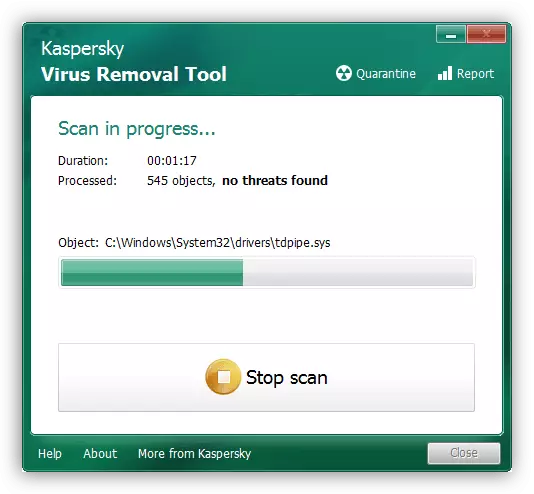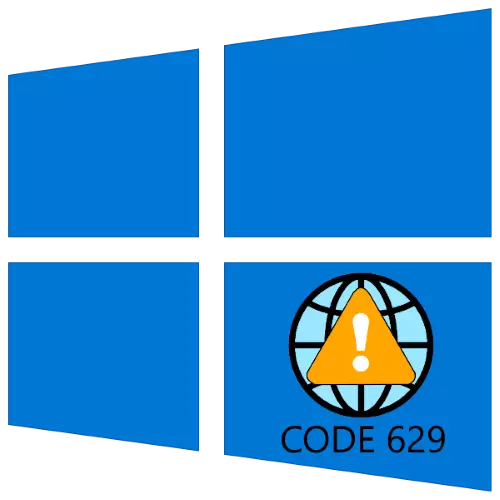
Dull 1: Ail-lwytho'r Llwybrydd
Mae'r broblem dan sylw yn aml yn cael ei achosi gan y cysylltiad llwybrydd â rhwydwaith y darparwr: ni chaiff ei osod am ryw reswm, ond mae'r ddyfais wedi cysylltu â gweinyddwr y gwasanaeth, sy'n cael ei dehongli fel gwall. Gellir ei ddileu trwy ailgychwyn, am ei nodweddion y gallwch eu dysgu o'r llawlyfr ymhellach.Darllenwch fwy: Sut i ailgychwyn y llwybrydd
Dull 2: Ailgychwyn y Cyfrifiadur
Mae'r broblem hefyd yn bosibl ar ochr y system weithredu: mae'n aml yn digwydd ei bod yn y byg mewn ffenestri yn achosi ei ymddangosiad. Yn yr achos hwn, mae'r cyfrifiadur eisoes wedi bod i helpu: bydd y gwasanaethau cyfoes yn cael eu hailgychwyn, a fydd yn cael gwared ar y gwall.
Dull 3: Ailgychwyn Addasydd
Gallwch hefyd gael eu gwahardd problemau meddalwedd wrth weithredu cerdyn rhwydwaith PC neu liniadur, yn enwedig os bydd y methiant yn digwydd yn syth ar ôl ailgychwyn. Mewn sefyllfa o'r fath, mae'n werth ailgychwyn yr addasydd drwy'r rhyngwyneb safonol "Dwsinau" fel a ganlyn:
- Dewch o hyd i'r eicon cysylltiad yn yr hambwrdd system a chliciwch arno gyda'r botwm chwith y llygoden, yna defnyddiwch yr eitem rhwydwaith a gosodiadau rhyngrwyd.
- Yn y dull rheoli cysylltiad, dewiswch "Gosod y paramedrau addasydd".
- Dod o hyd i gysylltiad sydd wedi methu yma, cliciwch ar y PCM a chliciwch "Analluogi".
- Arhoswch 4-5 munud, ac ar ôl hynny, ffoniwch ddewislen cyd-destun yr addasydd a defnyddiwch yr opsiwn "Galluogi".
- Os gofynnir i'r system gofnodi mewngofnodi a chyfrinair, nodwch y data gofynnol.
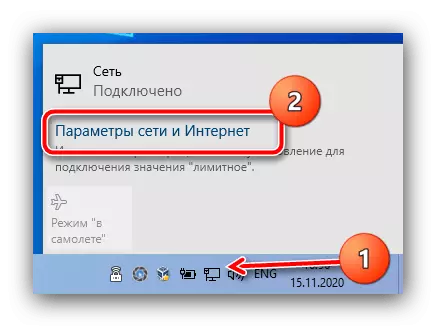
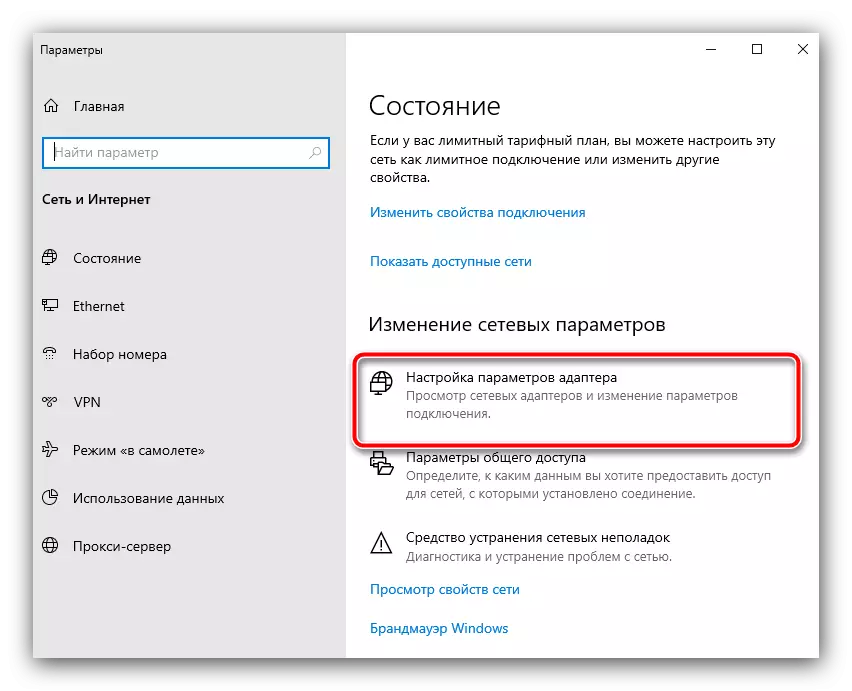
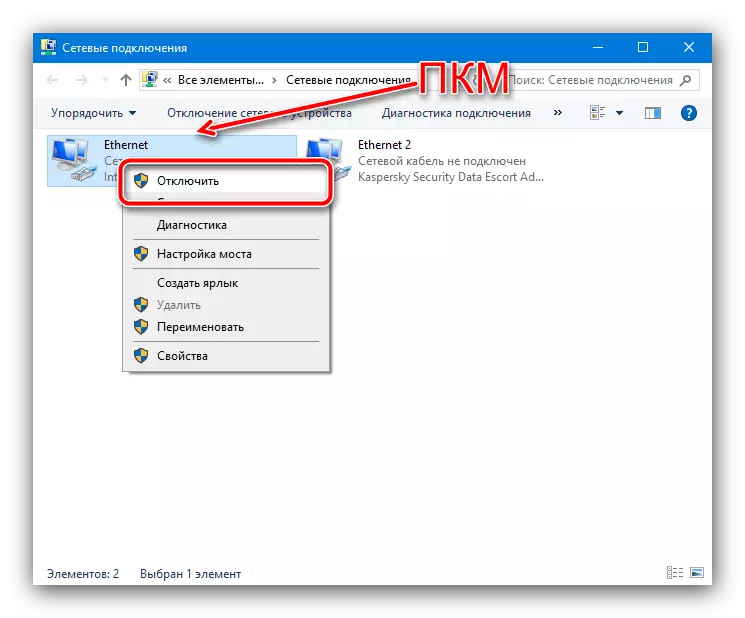
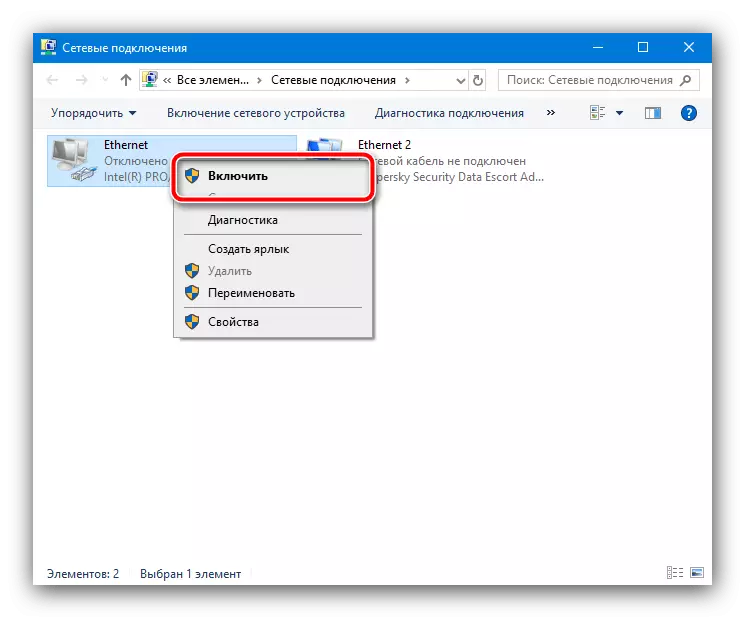
Ar ôl cyflawni'r camau hyn, rhaid dileu'r gwall.
Dull 4: Datrys Problemau TCP / IP
Mae'r broblem gyda'r Cod 629 hefyd yn digwydd o ganlyniad i osodiad anghywir y Protocol TCP / IP: Er enghraifft, am ryw reswm, mae'r darparwr IPV4 yn anweithredol neu mae'r paramedrau anghywir ar gyfer cael y cyfeiriad yn cael eu gosod. Gallwch wirio fel hyn:
- Dilynwch y camau o gam 1-3 y ffordd flaenorol, ond y tro hwn, dewiswch "Eiddo" yn y ddewislen cyd-destun.
- Yn ddiofyn, dylid agor y tab "Rhwydwaith" gyda'r bloc paramedr gweithredol. Sgroliwch drwyddynt a dod o hyd i'r sefyllfa a enwir "IP Fersiwn 4 (TCP / IPV4)" a gwnewch yn siŵr ei fod yn cael ei farcio â marc siec - os nad yw felly, yna ei roi.
- Nesaf, dewiswch yr un sefyllfa a chliciwch ar y botwm "Eiddo" ar waelod y bloc.
- Gwnewch yn siŵr bod y dulliau ar gyfer cael cyfeiriadau IP yn y sefyllfa "yn awtomatig": Mae Cod 629 yn nodweddiadol o gysylltiadau PPPOE, sydd wedi'u neilltuo fwyaf aml i IPA.
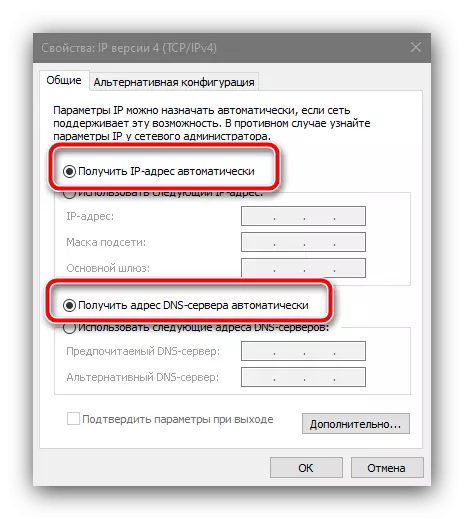
Bydd yn ddefnyddiol cyfeirio at destun y contract - fel arfer nodir y gosodiadau system gofynnol i weithio gyda'r Rhyngrwyd. Os collir y contract, cysylltwch â Gwasanaeth Darparwyr Cymorth Technegol (Darparwr), y mae'n rhaid iddo ddarparu'r angenrheidiol.
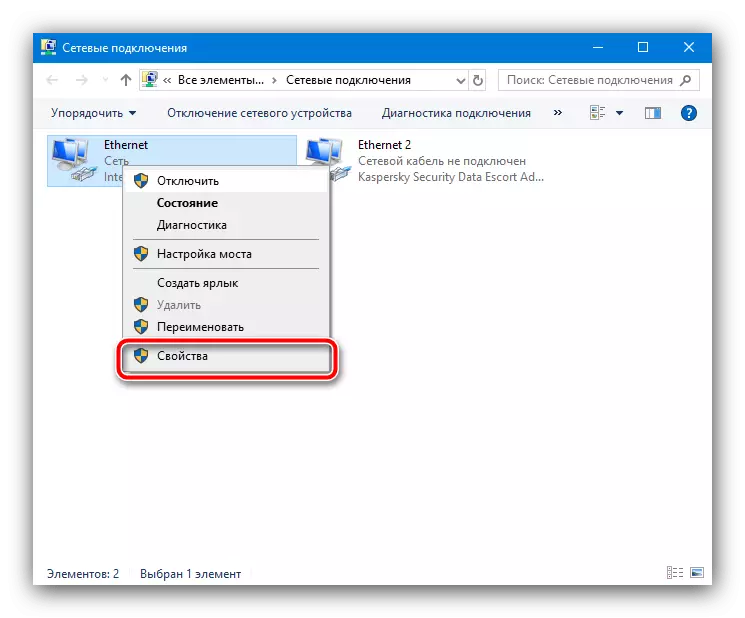
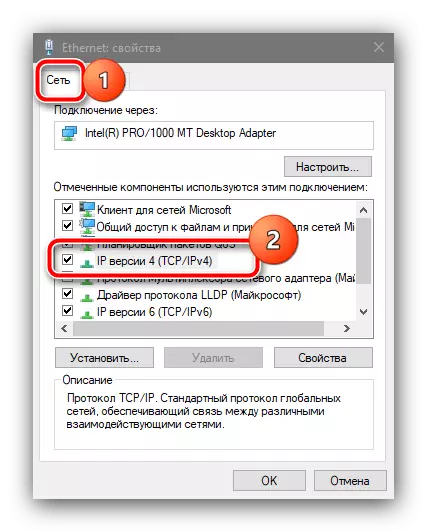
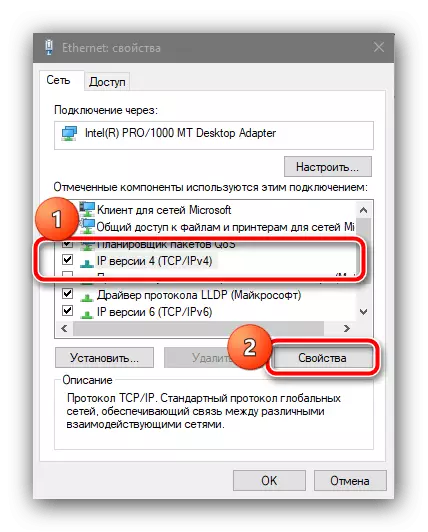
Wrth i ymarfer yn dangos, ar ôl gwneud y paramedrau cywir, rhaid dileu'r gwall.
Dull 5: Gwirio cysylltiad cebl
Weithiau caiff y methiant dilynol ei achosi gan gyswllt cebl gwael a'r jack ar y llwybrydd neu'r cyfrifiadur - gwnewch yn siŵr eich bod yn gwirio sut mae'r cysylltydd yn eistedd yn y cysylltydd priodol. Os caiff holltwr ei ddefnyddio ar gyfer y rhyngrwyd a'r ffôn, mae'n werth ei weld. Mewn achos o broblemau dylid eu canfod, eitemau sydd wedi'u difrodi yn cael eu disodli.Dull 6: Dileu Problemau Addasydd
Mae rhai defnyddwyr yn defnyddio cysylltiad cebl anghonfensiynol â'r rhyngrwyd trwy Adapter USB-LAN.

Yn achos copïau rhad gan wneuthurwyr Tseiniaidd, gellir arsylwi amrywiaeth o broblemau, gan gynnwys yr ystyriaeth - mae hyn yn cael ei achosi gan naill ai ansawdd isel y cydrannau a ddefnyddir neu ansefydlog ar gyfer gweithrediad addasydd. Yr ateb gorau posibl mewn sefyllfa o'r fath fydd disodli'r addasydd i debyg i'r gwneuthurwr mwy dibynadwy.
Dull 7: Dileu Heintiau Firaol
Gall ffynhonnell arall o wall 629 fod yn weithgaredd malware, yn enwedig o'r dosbarth o Trojans neu opsiynau spyware tebyg. Fel arfer, gellir diffinio gweithgareddau Malware mewn symptomau eraill (er enghraifft, lansiad annibynnol o'r porwr gwe, gosod cydrannau annealladwy a rhyfeddodau cyffredin yng ngweithrediad yr AO), fel pe bai'r methiant dan sylw yn cyd-fynd ag un ohonynt, mae'r cyfrifiadur yn fwyaf tebygol o heintio. Mae un o'n awduron wedi llunio canllaw manwl i frwydro yn erbyn firysau mewn ffenestri, felly rydym yn argymell cysylltu â hi.
Darllenwch fwy: Ymladd firysau cyfrifiadurol